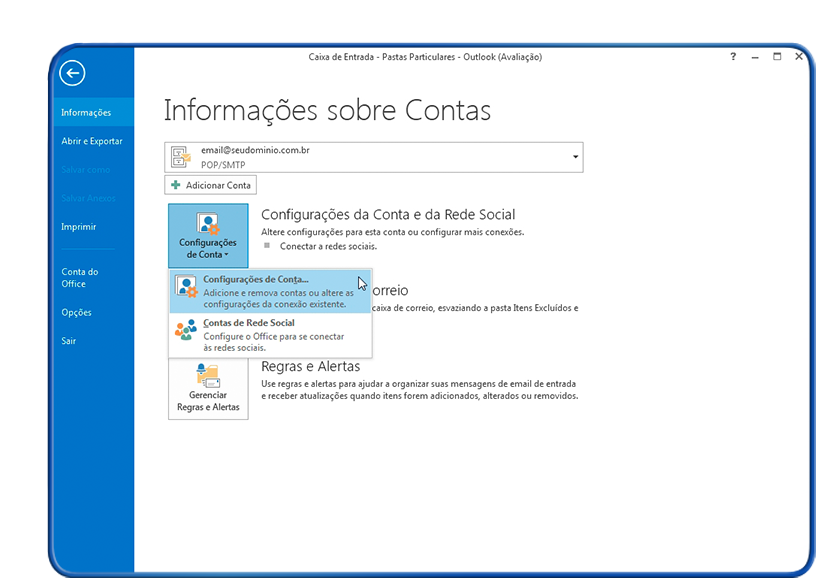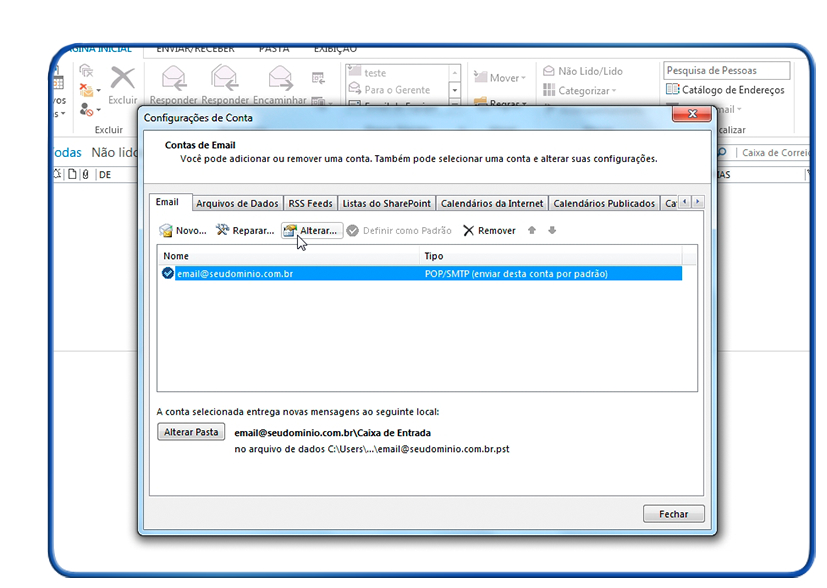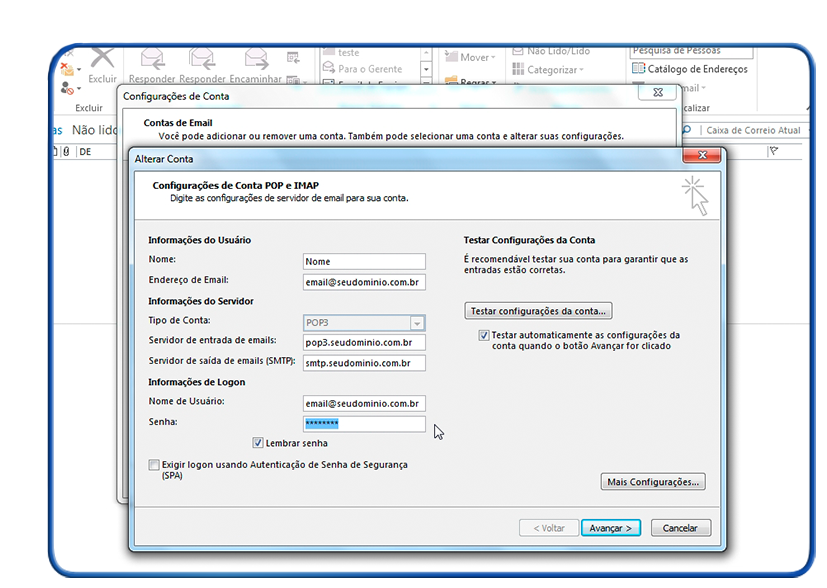Mudanças entre as edições de "Alterar Senha no Microsoft Outlook 2013"
De Task Wiki
| Linha 11: | Linha 11: | ||
O procedimento abaixo deve ser realizado ao fazer alteração da senha através do painelmail.task.com.br, com a conta administradora postmaster@"seudominio.com.br" ou com a conta "seulogin"@seudominio.com.br. <br> | O procedimento abaixo deve ser realizado ao fazer alteração da senha através do painelmail.task.com.br, com a conta administradora postmaster@"seudominio.com.br" ou com a conta "seulogin"@seudominio.com.br. <br> | ||
| − | [[Arquivo:elipse_1.png]] Com o outlook aberto, clique em '''Informações''' > '''Configurações de Conta''' > '''Configurações de Conta''' Conforme imagem abaixo: <br> | + | [[Arquivo:elipse_1.png]] Com o outlook aberto, clique em '''Informações''' > '''Configurações de Conta''' > '''Configurações de Conta''' - Conforme imagem abaixo: <br> |
[[Arquivo:Outlook20139.png]]<br> | [[Arquivo:Outlook20139.png]]<br> | ||
| − | [[Arquivo:elipse_2.png]] Após clicar em '''Configurações de Conta | + | [[Arquivo:elipse_2.png]] Após clicar em '''Configurações de Conta''', em '''Adicione e remova contas ou altere as configurações da conexão existente''', abrirá a tela abaixo. Clique no botão '''Alterar''': <br> |
[[Arquivo:Outlook201310.png]]<br> | [[Arquivo:Outlook201310.png]]<br> | ||
| − | [[Arquivo:elipse_3.png]] Após clicar em Alterar, irá abrir os '''dados da conta''' | + | [[Arquivo:elipse_3.png]] Após clicar em Alterar, irá abrir os '''dados da conta'''. Basta '''apagar a senha existente''' e digitar a '''Nova senha''': <br> |
[[Arquivo:Outlook201311.png]]<br> | [[Arquivo:Outlook201311.png]]<br> | ||
| − | [[Arquivo:elipse_4.png]] Após alterar a senha clique em '''Avançar'''. Em seguida clique em '''Concluir''' e '''Fechar'''. <br> | + | [[Arquivo:elipse_4.png]] Após alterar a senha, clique em '''Avançar'''. Em seguida, clique em '''Concluir''' e '''Fechar'''. <br> |
| + | |||
Conta atualizada com sucesso. | Conta atualizada com sucesso. | ||